在元宵佳节到来之即,人们喜欢准备各种各样的礼物,并元宵节当天赠送给亲朋好友,以表达对对方的祝福。以下小编“林曌乐园”为你分享如何用PS软件制作元宵贺卡,希望能帮到你。

1、打开PS CS3软件,新建一个800*600的画布,像素为72,背景为白色,如下图所示。
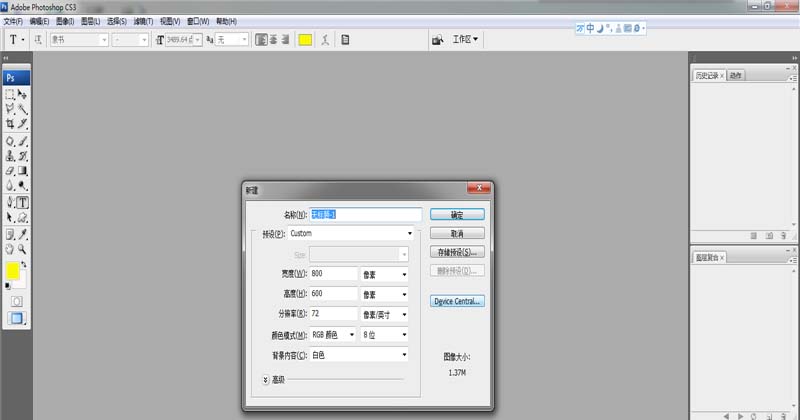
2、将前景色设置为红色,再选择【编辑】-【填充】命令,填充前景色,如下图所示。
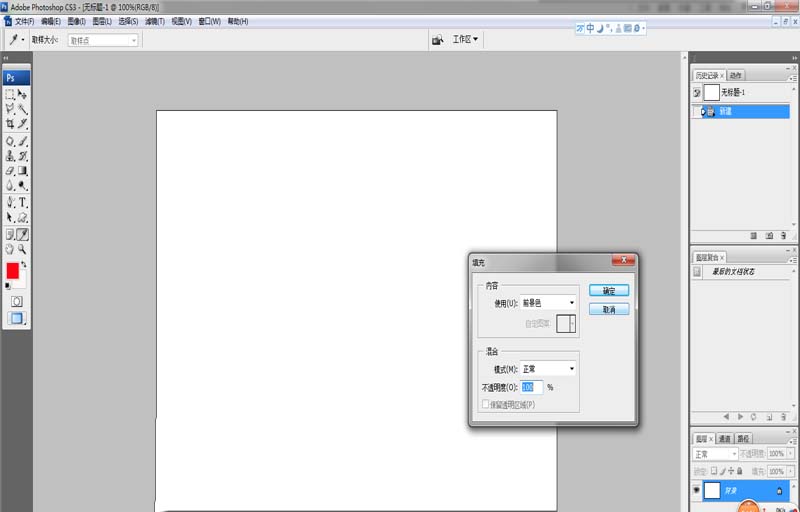
3、在主菜单栏中选择【滤镜】-【渲染】-【光照效果】,并在弹出的对话框中将模式设置为点光源,如下图所示。
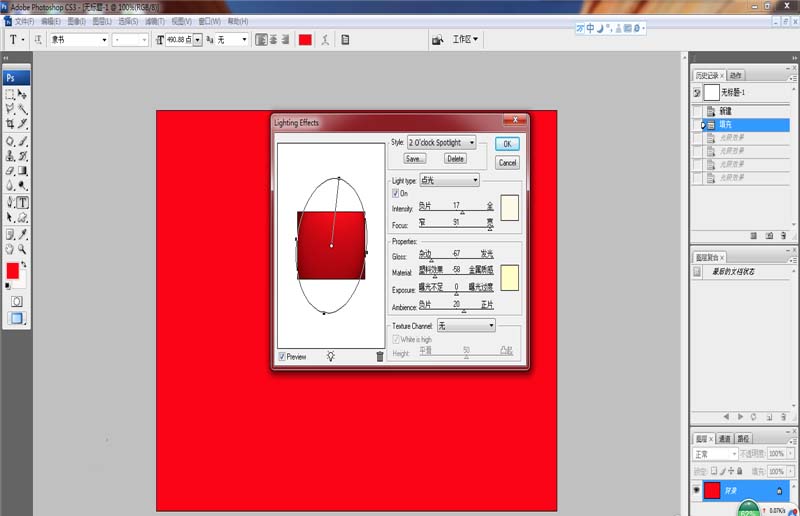
4、双击软件中心点,打开一张前期准备好的福娃图片,再用移动工具将福娃移动至前期制作好的背景中,如下图所示。
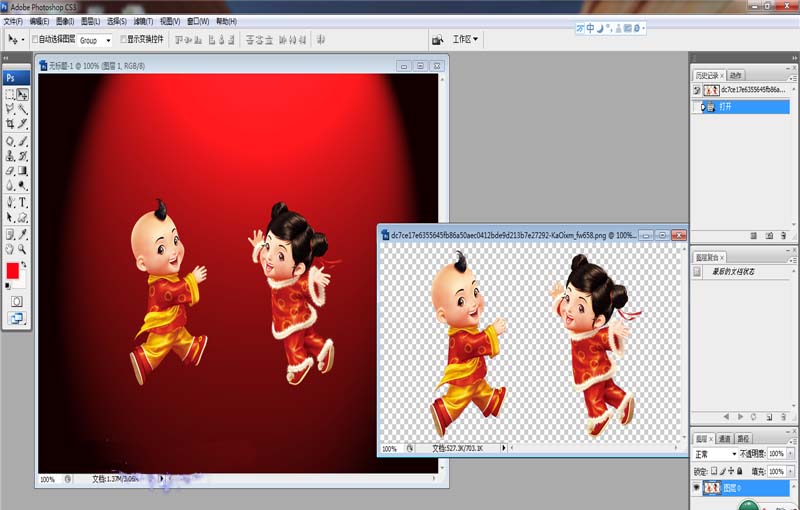
5、使用“横排文字工具”,在背景图层中输入文字,如“欢天喜地闹元宵”,颜色为黄色,如下图所示。

6、在主菜单栏中选择【滤镜】-【纹理】-【纹理化】,缩放为120%左右,纹理为画布,如下图所示。
